ロック解除の劇的進化
iPhone Xシリーズで定着した「フェイスID(Face ID)」がiPadプロに採用された。ロック解除やアプリの購入、アップルペイ(Apple Pay)の決済など、iPadプロのフェイスIDでできることはiPhone Xシリーズと変わらない。だが、iPadプロのほうがフェイスIDとの相性がよく、体験が大きく変わった。
iPhoneでは画面に顔を近づけすぎて、認証に失敗することがたびたびある。しかし、iPadはサイズが大きい分、自然とiPhoneよりも顔から離れた位置に持つため、認証失敗の確率が低いように感じた。
スマートキーボードフォリオを装着すると、ロック解除の一連の流れがさらにスムースになる。いずれかのキーを押すとディスプレイが点灯し、そのまま自動的に顔認証に移るのだ。再度キーを押せば、ロック画面が解除される。ボディに一切触らず、キーを2連続で押すだけですぐに作業に移れるため、まるではじめからロックがかかっていないような感覚だ。これに慣れると、タッチIDの認証操作は、非常に不自然に思えてくるほどだ。
縦向きでも横向きでも
TrueDepthカメラは端末上部にあるが、iPadがどの向きになっていても認証可能だ。ロック解除時、上下逆さでTrueDepthカメラが下側に来たときは、「下を向いてロック解除」と表示され、顔を下部に向けることで解除できる。
アニ文字、ミー文字にも対応
自分の顔の表情をキャラクターのアニメーションと連動させる「アニ文字」、そのキャラクターを自分のアバターのようにカスタマイズできる「ミー文字」にも対応する。iMessageやFaceTimeで活用しよう。
カメラを覆うと知らせてくれる
横向きに持ったときには手でカメラを覆ってしまいがちだが、その場合、「カメラが覆われています」と表示される。また、Smart Keyboard Folio使用時は、キータッチで画面をオンにし、そのまま顔認証してロック解除することも可能だ。
Touch IDとの差はどこに出る?
認証そのものの速度は、Face IDとTouch IDで大きな違いはないようだ。しかし、指で操作しなくとも、画面を見ているだけで認証が完了するため、体感速度ではFace IDのほうがより早く感じる。Touch IDの場合は、電源ボタンかホームボタンを1回押したあと、さらにホームボタンをクリックして認証に入る必要がある。しかも、指が濡れていたり、登録した指以外の指で押したりすると認証できない。素早く、かつスムースなのはFace IDのほうだと納得した。
Touch IDにもメリットはある。指1本あれば、顔の配置や角度に関係なく、認証が完了する。マスクを着用していても関係ない。iPadを仰向けに置いているときは、顔を覗き込まずに指で認証できて便利だ。


![[Face ID]縦向き・横向き関係なし!さらに強力になった顔認証](https://book.mynavi.jp/files/topics/101444_ext_14_0.jpg)


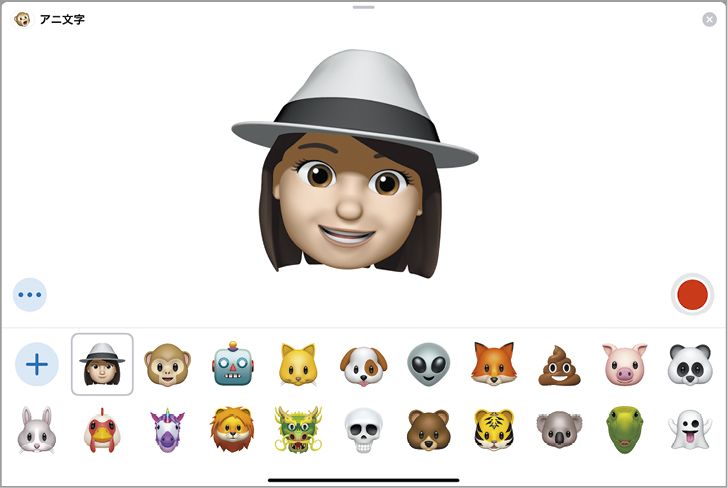





![フリーアナウンサー・松澤ネキがアプリ開発に挑戦![設計編]【Claris FileMaker選手権 2025】](https://macfan.book.mynavi.jp/wp-content/uploads/2025/06/C5A1875_test-256x192.jpg)